หมายเหตุ: เราต้องการมอบเนื้อหาวิธีใช้ปัจจุบันในภาษาของคุณให้กับคุณโดยเร็วที่สุดเท่าที่เราจะทำได้ หน้านี้ได้รับการแปลด้วยระบบอัตโนมัติ และอาจมีข้อผิดพลาดทางไวยากรณ์หรือความไม่ถูกต้อง จุดประสงค์ของเราคือเพื่อให้เนื้อหานี้มีประโยชน์กับคุณ คุณแจ้งให้เราทราบว่าข้อมูลดังกล่าวมีประโยชน์ต่อคุณที่ด้านล่างของหน้านี้ได้หรือไม่ นี่คือบทความภาษาอังกฤษเพื่อให้ง่ายต่อการอ้างอิง
ทำงานร่วมกันเอกสารเป็นองค์ประกอบสำคัญเมื่อต้องการทำงานได้อย่างมีประสิทธิภาพเป็นทีมในองค์กรของคุณ ชุดของเทคโนโลยี SharePoint และ Office 2010 มีหลัก ๆ ของวิธีการทำงานร่วมกันเอกสาร ว่ามีการเขียนเอกสารร่วมกันในสเปรดชีต หรือกำหนดเส้นทางของแผนทางธุรกิจเพื่อไปแต่ละเวิร์กโฟลว์ ทำความเข้าใจเกี่ยวกับวิธีคุณสามารถทำงานร่วมกันบนเอกสารที่มีความสำคัญเพื่อทำให้ตัวเลือกดีที่สุดสำหรับความต้องการของคุณ และปรับปรุงประสิทธิภาพการทำงานของคุณเป็นเพื่อนงานข้อมูลตัว
อย่างไรก็ ตามที่คุณทำงานร่วมกันบนเอกสารของคุณ วันที่ของสิ่งที่แนบมาในอีเมลการส่งต่อเป็นประวัติ จากวันนี้ไปข้างหน้า คุณไม่ต้องผ่านเอกสารของคุณไปรอบ ๆ และไม่ มีกระทบข้อขัดแย้งเวอร์ชัน ด้วยตนเองผสาน และประสานการติดตามลงของบุคคลที่ได้ทำอะไร และการค้นหาเวอร์ชันล่าสุดของการเปลี่ยนแปลง แล้ว
หมายเหตุ:
-
สำหรับข้อมูลเพิ่มเติมเกี่ยวกับวิธีการเขียนเอกสารร่วม ดูที่ระบบวิธีใช้สำหรับ Word 2010, PowerPoint 2010, OneNote 2010 และ Office Web Apps
-
สำหรับข้อมูลเพิ่มเติมเกี่ยวกับการกำหนดค่าเทคโนโลยี SharePoint สำหรับเอกสารการทำงานร่วมกันและการเขียนร่วม ดูเว็บไซต์ TechNet
ในบทความนี้
รูปแบบการทำงานกับเอกสารร่วมกัน
ทำงานร่วมกันเอกสารหมายความว่า ผู้เขียนที่ต่าง ๆ ทำงานบนเอกสารหรือคอลเลกชันของเอกสารร่วมกัน พวกเขาไม่สามารถถูกพร้อมกันการเขียนเอกสารร่วมกัน หรือตรวจทานสเปคเป็นส่วนหนึ่งของเวิร์กโฟลว์ที่มีแบบแผน เอกสารการเขียนร่วม ซึ่งก็คือชุดย่อยของเอกสารการทำงานร่วมกัน หมายความว่า ทำงานกับเอกสารที่ มีอย่าง น้อยหนึ่งคนพร้อมกัน มีหลายวิธีต่าง ๆ ของเอกสารการทำงานร่วมกัน และการเขียนร่วมกันที่ค่อย ๆ เกี่ยวข้องกับโครงสร้างเพิ่มเติม และควบคุมรอบประสบการณ์ใช้งานการทำงานร่วมกันของเอกสาร วิธีดีที่จะช่วยให้คุณตัดสินใจว่า วิธีการทำงานร่วมกันของเอกสารและผลิตภัณฑ์ที่เหมาะกับคุณจะ envision ตัวเลือกของคุณตามรูปแบบเป็นตัวเลือก
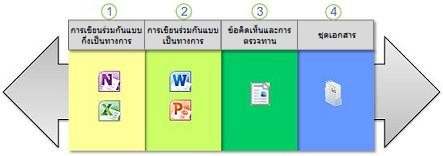
Semiformal เขียนเอกสารร่วมกัน : ผู้เขียนหลายคนแก้ไขที่ใดก็ได้ในเวลาเดียวกันในเอกสาร ตัวอย่างเช่น: นาทีที่เป็นกิจวัตร เซสชันการระดมสมอง และเอกสารอ้างอิงสำหรับ OneNote และทีมพัฒนารูปแบบทางการเงิน งบประมาณ และแอสเซทติดตามรายการสำหรับ Excel
เขียนร่วมแบบเป็นทาง: ผู้เขียนหลายคนแก้ไขพร้อมกันในลักษณะควบคุม ด้วยการบันทึกเมื่อพร้อมที่จะสามารถเห็นเนื้อหา ตัวอย่างเช่น: แผนธุรกิจ จดหมายข่าว และข้อมูลสรุปทางกฎหมายสำหรับ Word และงานนำเสนอการตลาดและการประชุมสำหรับ PowerPoint
ตรวจทานและข้อคิดเห็น:การเขียนหลัก solicits แก้ไขและข้อคิดเห็น (ซึ่งสามารถอภิปรายเธรด) โดยการกำหนดเส้นทางเอกสารในเวิร์กโฟลว์ แต่ประกาศเอกสารขั้นสุดท้ายของตัวควบคุม ตัวอย่างรวมถึงวิธีใช้แบบออนไลน์ เทคนิค และข้อกำหนด
ชุดเอกสาร: ผู้เขียนหลายคนจะกำหนดเอกสารที่แยกต่างหากให้เป็นส่วนหนึ่งของเวิร์กโฟลว์ และถูกประกาศแล้ว ตั้งค่าเอกสารหลักหนึ่ง ตัวอย่างเช่น: เอกสารข้อมูลผลิตภัณฑ์ใหม่และการขายระดับสมุดรายชื่อ
เขียนเอกสารร่วมกันกับ Office 2010 และ Office Web Apps
ส่วนต่อไปนี้อธิบายวิธีเขียนร่วม โดยใช้ Office 2010 และ Office Web Apps และหลักปฏิบัติดีที่สุดเมื่อใช้ไลบรารีเมื่อต้องการเก็บรักษาไฟล์
สรุปเกี่ยวกับผลิตภัณฑ์การเขียนร่วมกัน
ผลิตภัณฑ์ Office 2010 และ Office Web Apps หลายช่วยให้ผู้เขียนหลายคนเพื่อแก้ไขเอกสารในเวลาเดียวกัน สำหรับแต่ละผลิตภัณฑ์ ฟังก์ชันการทำงานสำหรับการเขียนร่วมจะคล้ายกันมาก แต่ มีความแตกต่างบางอย่างดีไซน์ที่สนับสนุนสถานการณ์สมมติที่กำหนดไว้และวิธีการทำงานร่วมกันที่แตกต่างกัน ตารางต่อไปนี้สรุปแต่ละผลิตภัณฑ์สำหรับการเขียนร่วม
|
แอปพลิเคชัน |
เซิร์ฟเวอร์ ข้อกำหนด |
สถานการณ์สมมติทั่วไป |
|
Word 2010 |
เทคโนโลยี SharePoint |
เอกสารใด ๆ รวมถึงข้อเสนอ แผน ถ้อยสายตา นาที จดหมายข่าว และรายงาน |
|
PowerPoint 2010 |
เทคโนโลยี SharePoint |
งานนำเสนอใด ๆ รวมถึงการฝึกอบรม ประชุม ข้อความติดประกาศรายงานภายหลังเหตุการณ์ ภาพรวมของผลิตภัณฑ์ คู่มือ และรายงานสถานะโครงการ |
|
Excel Online |
เทคโนโลยี SharePoint |
สเปรดชีตใด ๆ รวมถึงจำลองทางการเงินทีม business-อัปเดตสายผลิตภัณฑ์ธุรกิจบนเว็บเพจ และสเปรดชีตทางค้าในเวลาจริง |
|
OneNote 2010 |
เทคโนโลยี SharePoint |
สมุดบันทึกใด ๆ รวมถึงการประชุมที่เป็นกิจวัตร โครงการการระดมความคิด ("คิดกลุ่ม"), แชร์วัสดุค้นคว้าและการอ้างอิง และแชร์หลักสูตรการฝึกอบรม |
|
OneNote Online |
เทคโนโลยี SharePoint และ Office Web Apps |
การเขียนร่วม การกำหนดเวอร์ชัน เช็คเอาท์ และสภาพแวดล้อม Office แบบผสม
ส่วนต่อไปนี้อธิบายหลักปฏิบัติที่ดีที่สุดเมื่อคุณทำการเขียนร่วมกับผู้อื่น
การเขียนร่วมกันและการเช็คเอาท์เอกสาร
การเขียนร่วมจะไม่เข้ากันได้กับกระบวนการเช็คเอาท์ และเช็คอินเอกสารในไลบรารี เช็คเอาท์หมายความว่าเอกสารคุณต้องการเขียนเฉพาะกับ แล้ว จะตรวจสอบกลับเพื่อให้ผู้อื่นสามารถเห็นการเปลี่ยนแปลง หรือการทำงานบนเอกสาร ดังนั้น เมื่อคุณเช็คเอาท์ไฟล์ ผู้ใช้รายอื่นไม่สามารถเขียนเอกสารร่วมกับคุณ ตามค่าเริ่มต้น ไลบรารีไม่จำเป็นต้องเช็คเอาท์ไฟล์ และควรไม่สามารถเปิดใช้งานการเขียนร่วมที่จะใช้ คุณควรไม่ชัดเจนเช็คเอาท์เอกสารถ้าคุณต้องการเขียนร่วมกันในเอกสาร
เขียนเอกสารร่วมกันและการกำหนดเวอร์ชัน
การกำหนดเวอร์ชันทำให้เป็นไปได้สำหรับผู้ใช้สามารถเก็บบันทึกเอกสารรุ่น ย้อนกลับแก้ไข หรือ snapshot สถานะของเอกสารที่สอดคล้องกับเป้าหมายของโครงการ เทคโนโลยี SharePoint เก็บติดตามการเปลี่ยนแปลงไปยังเอกสารในขณะที่กำลังถูกแก้ไขได้ เก็บรุ่นก่อนหน้า และแม้แต่สามารถรักษาเวอร์ชันหลัก และ เวอร์ชันรองของเอกสาร เนื่องจากผู้เขียนร่วมหลายอาจทำให้เอกสารเปิดในระยะเวลาที่ยาว การกำหนดเวอร์ชันสำหรับเอกสารที่เขียนร่วมจะดำเนินการที่ช่วงเวลาที่เฉพาะเจาะจงและไม่จำเป็นต้องเมื่อเอกสารถูกบันทึก ตามค่าเริ่มต้น การกำหนดเวอร์ชันไม่ได้เปิดใช้งานในไลบรารี
เมื่อคุณเขียนร่วมเอกสาร PowerPoint 2010 และ Word 2010 จึงควรใช้การกำหนดเวอร์ชัน ทั้งสองรุ่นหลัก และ รอง เพื่อให้ผู้ใช้สามารถเรียกใช้การเปลี่ยนแปลงที่ทำ โดยผู้ใช้รายอื่นเมื่อจำเป็น นอกจากนี้ ช่วงเวลากำหนดเวอร์ชันกำหนดถี่เทคโนโลยี SharePoint สร้างเวอร์ชันใหม่ของเอกสารที่จะถูกร่วมเขียน ค่าเริ่มต้นของ 30 นาทีอาจทำงานสำหรับสภาพแวดล้อมส่วนใหญ่ แต่สามารถปรับค่านี้ โดยผู้ดูแลระบบตามความเหมาะสม การตั้งค่าช่วงเวลานี้ไปใช้กับค่าที่ด้านล่างจับภาพเวอร์ชัน และเปลี่ยนแปลงบ่อย แต่อาจจำเป็นต้องใช้พื้นที่จัดเก็บเซิร์ฟเวอร์เพิ่มเติม
สำหรับไลบรารีที่ประกอบด้วยสมุดบันทึก OneNote ได้เฉพาะ เจอร์การกำหนดเวอร์ชัน คุณควรเนื่องจากเวอร์ชันรองอาจก่อให้เกิดข้อผิดพลาดการซิงโครไนซ์ที่ไม่สามารถป้องกันไม่ให้เปลี่ยนแปลงที่ถูกบันทึกไว้ สมุดบันทึก OneNote ที่มีการอัพเดบ่อยยังสามารถสร้างเวอร์ชันจำนวนมาก เนื่องจากจำนวนเวอร์ชันสามารถกลายเป็นขนาดใหญ่เมื่อเวลาผ่านไป เป็นความคิดดีเมื่อต้องการจำกัดจำนวนเวอร์ชันที่ถูกเก็บรักษา โดยการตั้งค่าตัวเลขที่มากที่สุดของเวอร์ชันเป็นจำนวนที่เหมาะสมโดยยึดตามความต้องการของผู้ใช้ โปรดสังเกตว่า ระยะเวลาการกำหนดเวอร์ชันไม่ส่งผลต่อสมุดบันทึก OneNote เนื่องจาก OneNote เก็บข้อมูลเพิ่มเติมเวอร์ชันภายในสมุดบันทึก
เขียนเอกสารร่วมกันในสภาพแวดล้อมเวอร์ชัน Office แบบผสม
บางองค์กรมีสภาพแวดล้อมที่ผู้ใช้มี Microsoft Office เช่น Office 2007 และ Office 2010 รุ่นต่าง ๆ
แม้ว่าคุณสามารถเก็บรุ่นของ Word และ PowerPoint ก่อน Office 2010 ในไลบรารี คุณไม่สามารถเขียนร่วมเอกสารเหล่านี้ นอกจากนี้ เมื่อผู้ใช้เปิดเอกสาร Word 2010 หรือ PowerPoint 2010 กับ Word หรือ PowerPoint 2007 เทคโนโลยี SharePoint สร้างล็อกบนเอกสาร และป้องกันไม่ให้ผู้ใช้อื่น ๆ ของ Microsoft Office 2010 โดยใช้การเขียนร่วมเพื่อแก้ไขเอกสารนั้น เมื่อต้องการใช้ประโยชน์จากดีที่สุดของการเขียนร่วมใน Office Word หรือ Office PowerPoint ขอแนะนำว่า ผู้ใช้ทั้งหมดทำงานกับ Microsoft Office 2010 สถานการณ์นี้ยังนำไปใช้กับเวิร์กบุ๊ก Excel 2010 และการเขียนร่วม โดยใช้ Excel Web App
หมายเหตุอย่างไรก็ตาม เข้ากันได้กับเวอร์ชันก่อนหน้า มีรูปแบบไฟล์ OneNote 2007 เป็น OneNote 2010 และสนับสนุนการเขียนร่วมกับผู้ใช้ OneNote 2007 OneNote 2007 และ OneNote 2010 เพื่อให้ผู้ใช้สมุดบันทึกการเขียนร่วมกันในสภาพแวดล้อมแบบผสม พวกเขาต้องบันทึกสมุดบันทึกในรูปแบบไฟล์ OneNote 2007 ด้วยการอัปเกรดเป็นรูปแบบไฟล์ OneNote 2010 อย่างไรก็ตาม คุณสามารถใช้คีย์ใหม่ฟีเจอร์บางอย่าง รวมถึงความสามารถในการเขียนร่วมสมุดบันทึกระหว่าง OneNote 2010 และ OneNote Web App
ปัญหาเกี่ยวกับการเขียนเอกสารร่วมกัน
ถ้าคุณไม่สามารถเขียนร่วมกันในเอกสาร Word หรืองานนำเสนอ PowerPoint อย่างน้อยหนึ่งสาเหตุต่อไปนี้อาจเป็นเพราะเหตุผล:
-
ไฟล์ใช้การจัดการสิทธิ์ในข้อมูล (IRM) หรือการลิขสิทธิ์ดิจิทัล (DRM) อยู่
-
ไฟล์ถูกเช็คเอาท์
-
ไฟล์ถูกเข้ารหัสลับ
-
รูปแบบไฟล์ไม่ได้รับการสนับสนุน เฉพาะ.docx และ.pptx รูปแบบไฟล์ที่ได้รับการสนับสนุน ในกรณีส่วนใหญ่ คุณสามารถบันทึกรูปแบบไฟล์ที่สนับสนุนในรูปแบบได้รับการสนับสนุน
-
ไฟล์ถูกกำหนดเป็นขั้นสุดท้าย เจ้าของไฟล์ได้ตัดสินใจที่จะหยุดกระบวนการแก้ไข หรือเขียนไฟล์ร่วมกัน และไฟล์จะแบบอ่านอย่างเดียว
-
บางตั้งค่านโยบายกลุ่มของ Microsoft Office ป้องกันการเขียนร่วมต่อไปนี้: ปิดใช้งานการผสานโดยอัตโนมัติในไคลเอ็นต์ ปิดใช้งาน นโยบายเซิร์ฟเวอร์การเขียนร่วม และนโยบายการปิดใช้งานการเขียนร่วมไคลเอ็นต์
-
ไฟล์ประกอบด้วยตัวควบคุม ActiveX
-
ไฟล์ประกอบด้วยวัตถุบางอย่างที่ไม่ได้ระบุเฉพาะ เช่นวัตถุ OLE กราฟิก SmartArt แผนภูมิ หรือวัตถุหมึก
-
เอกสาร Word ใช้เอกสารหลักที่ มีเอกสารย่อย ประกอบด้วยเฟรมเซต HTML หรือกำลังถูกประกาศเป็นบล็อก
-
เอกสาร Word ไม่มีกล่องกาเครื่องหมายเก็บหมายเลขสุ่มเพื่อปรับปรุงความถูกต้องรวมที่เลือก (บน ribbon คลิกการแท็บไฟล์คลิกตัวเลือกเพื่อแสดงกล่องโต้ตอบตัวเลือกของ Wordคลิกศูนย์ความเชื่อถือคลิกศูนย์ความเชื่อถือเพื่อแสดงกล่องโต้ตอบศูนย์ความเชื่อถือคลิกความเป็นส่วนตัว ตัวเลือกและจากนั้น ภายใต้ส่วนการตั้งค่าเอกสารที่เฉพาะเจาะจงให้แน่ใจว่า มีเลือกกล่องกาเครื่องหมายเก็บหมายเลขสุ่มเพื่อปรับปรุงความถูกต้องที่รวมไว้)
สถานการณ์สมมติสำหรับรูปแบบของเอกสารร่วมกัน
ส่วนต่อไปนี้ให้รายละเอียดเพิ่มเติมเกี่ยวกับผลิตภัณฑ์สำหรับการเขียนร่วม วิธีการทำงานร่วมกันที่แตกต่างกันนั้น ๆ สนับสนุน และสถานการณ์สมมติที่กำหนดไว้ของแต่ละ
การเขียนร่วมแบบกึ่งทางการ
บางทีสถานการณ์สมมติดีที่สุดสำหรับการอธิบายถึงการเขียนร่วมในลักษณะแบบกึ่งทางคือ กลุ่มคลาสสิกการระดมความคิด ใช้ OneNote 2010, OneNote Web App หรือแม้แต่ผสมของทั้งสอง ผู้เขียนหลายสามารถได้อย่างรวดเร็วจับความคิดและความคิดระหว่างเซสชันการระดมสมองในเวลาเดียวกัน และ ในสมุดบันทึกนั้น นึกถึงการนี้เป็น "ไวท์บอร์ดเสมือน" เช่นใด ๆ เซสชันการระดมสมองดี จะไม่จำเป็นต้องแก้ไข หรือแก้ไขทันที เพียง express ด้วยตัวคุณเองในว่างไหลเวียนของความคิด ผู้เขียนทุกคนสามารถเพิ่มเนื้อหาพร้อมกัน และดูสิ่งที่ถูกเพิ่ม ด้วยการสิ้นสุดเซสชันการระดมสมอง คุณจับระเบียนของเซสชันที่สามารถแล้วล้างตามที่ต้องการ ถ้าคุณต้องการติดตามกับผู้เขียนรายอื่น แต่ละกลุ่มเนื้อหาถูกแท็ก ด้วยนามแฝงของพวกเขา และแม้แต่คุณสามารถค้นหาเนื้อหา โดยผู้เขียนได้
วิธีทั่วไปอื่น ๆ ที่คุณอาจใช้ OneNote ในการทำงานร่วมกันบนสมุดบันทึกเป็นกิจวัตรการวิจัยร่วมกันสำหรับโครงการสั้น ๆ หลักสูตรการฝึกอบรม และการอ้างอิง การประชุม
คุณใช้ Excel 2010 เพื่อ: เรียกใช้การคำนวณและการเปรียบเทียบสถิติกับข้อมูลของคุณ สร้าง และใช้รายงาน PivotTable เพื่อดูข้อมูลลำดับชั้นในเค้าโครงแบบกะทัดรัด และมีความยืดหยุ่น เพื่อเน้นข้อมูลของคุณ โดยใช้ลักษณะแบบมืออาชีพแผนภูมิ ไอคอน แถบข้อมูล ระดับสี และเส้นแบบประกาย ไฟ การจัดรูปแบบตามเงื่อนไข และทำการดำเนินการวิเคราะห์แบบ what-if กับข้อมูลของคุณ
ใช้ Excel Web App คุณสามารถทำส่วนใหญ่ทำงานนี้เชิงวิเคราะห์พร้อมกันกับผู้อื่น ผู้เขียนรายอื่นสามารถทำงานบนแผ่นงานอื่น ส่วนต่าง ๆ ของแผ่นงาน หรือแก้ไขคู่ เหมือนกับเซลล์เป็นคุณ – รวมถึงเซลล์ที่ประกอบด้วยสูตรและฟังก์ชัน – ทั้งหมดในเวลาเดียวกัน ในกรณีนี้ ชนะแก้ไขล่าสุดถ้าคุณเกิดขึ้นทั้งแก้ไขเซลล์เดียวกัน ใช้ Excel Web App ในขณะที่การเขียนร่วมจะเหมาะแก่การดูความคิดของผู้อื่น ทดสอบออกจากการคำนวณและสูตรต่าง ๆ เปรียบเทียบผลลัพธ์ และแม้แต่ตรวจสอบ และตรวจจับข้อผิดพลาดของผู้อื่น
หมายเหตุ: Excel Web App สนับสนุนการเขียนเอกสารร่วมกันในสเปรดชีตเดียวกันระหว่างผู้ใช้อื่นของ Excel Web App แต่ไม่ได้กับ Excel 2010 ซึ่งไม่สนับสนุนการเขียนร่วม
การเขียนร่วมแบบเป็นทางการ
เมื่อเอกสาร Word 2010 หรืองานนำเสนอ PowerPoint 2010 ถูกเก็บไว้ในไลบรารี ผู้ใช้อย่าง น้อยสองสามารถเขียนเอกสารร่วมกันหรืองานนำเสนอในเวลาเดียวกัน ตัวอย่างเช่น ในเอกสารเดียวกันกับ Word คุณสามารถทำงานบนหนึ่งย่อหน้าในขณะที่ผู้ร่วมงานที่ทำงานบนย่อหน้าอื่น หรือในงานนำเสนอเดียวกัน คุณสามารถทำงานบนภาพนิ่งหนึ่งในขณะที่ผู้ร่วมงานที่ทำงานบนภาพนิ่งอื่น คุณไม่จำเป็นต้องเปิดสิ่ง หรือโปรดอย่าลืมตั้งสิ่งต่าง ๆ เพื่อทำให้งานนี้ เขียนเอกสารร่วมกัน "เพิ่งทำงาน" และไม่ควรเน้นว่า คุณยังสามารถเข้าถึงเกือบทั้งหมด rich สำหรับการแก้ไข และจัดรูปแบบลักษณะการทำงานใน Word 2010 หรือ PowerPoint 2010 เมื่อคุณเขียนร่วมกัน รวมถึงแสดงข้อคิดเห็น ติดตามการเปลี่ยนแปลง และเวอร์ชันเอกสาร
แบบเป็นทางการเขียนร่วมหมายความว่าการเปลี่ยนแปลง โดยผู้เขียนบัฟเฟอร์ และนั้น ออกเมื่อผู้เขียนพร้อมเมื่อต้องบันทึกการเปลี่ยนแปลง พูด คุณไม่ต้อง formulated แบบครึ่งความคิดร่วมกับผู้เขียนรายอื่น หรือคุณต้องการให้คุณฝึกของตกใจตฟีขัดจังหวะ โดยผู้เขียนรายอื่นร่วม อย่างไรก็ตาม ขณะเขียนร่วมใน PowerPoint 2010 และ Word 2010 คุณสามารถดูว่าผู้เขียนรายอื่นกำลังแก้ไขพวกเขาแก้ไข และผู้เขียนรายอื่นจะเห็นได้ว่าคุณกำลังแก้ไขอยู่ในขณะที่คุณแก้ไขผ่านทางการใช้ไอคอน ตัวบ่งชี้แถบสถานะ และบานหน้าต่างนำทางของการ เอกสารหรืองานนำเสนอ
กล่าวโดยสั้น ๆ คือสำหรับการเขียนร่วมหมายความว่าคุณทราบว่าผู้เขียนรายอื่นอยู่ที่ใดแต่ผู้เขียนแต่ละรายการเปิดเผยการเปลี่ยนแปลงเฉพาะเมื่อพร้อมที่จะแสดงให้ผู้อื่น
กระบวนการนี้ได้อย่างเป็นทางการเขียนร่วมจะช่วยลดข้อขัดแย้ง เนื่องจากคุณสามารถติดตามการเปลี่ยนแปลงได้อย่างง่ายดาย และรวมเข้าด้วยกันตามความจำเป็นในเวลาจริง ถ้าคุณมี Office Communicator ติดตั้งอยู่บนคอมพิวเตอร์ของคุณ คุณสามารถคลิกปุ่มสถานะเพื่อส่งข้อความโต้ตอบแบบทันที ส่งอีเมลของ หรือโทรหาผู้ร่วมงานของคุณเพื่อปรึกษาปัญหาใด ๆ แม้ สุดท้าย เมื่อคุณเสร็จสิ้นการเขียนร่วม จะไม่มีปัญหาการค้นหาเวอร์ชันล่าสุดของเอกสารในไลบรารีเอกสาร ว่าเวลาได้ในตำแหน่งที่ตั้งเดียวกันทั้งหมดพร้อมกัน
ข้อคิดเห็นและการตรวจทาน
ข้อคิดเห็นและการตรวจทานคือ วิธีการทำงานร่วมกันในเอกสารทั่วไป และแบบดั้งเดิม ในกรณีนี้ การเขียนเดียวค้นหาตรวจทานและคำติชมจากผู้เขียนรายอื่น เช่นเพื่อนหรือผู้เชี่ยวชาญ แต่ต้องการให้มีการแก้ไขและการพิมพ์ขั้นสุดท้ายในการประสานควบคุมเพิ่มเติม
เมื่อต้องการใช้เวลาน้อยกว่าการจัดการรายละเอียดของกระบวนการตรวจทานเอกสารและเพิ่มเวลาทำงานบนเอกสารของคุณ คุณสามารถใช้เวิร์กโฟลว์บนไซต์เพื่อรวบรวมคำติชมเอกสาร เวิร์กโฟลว์ราบต้นทุนและเวลาที่จำเป็นในการประสานงานทั่วไปกระบวนการทางธุรกิจ เช่นการรีวิวเอกสาร โดยการจัดการ และการติดตามงานของบุคคลเกี่ยวข้องกับกระบวนการเหล่านี้ เนื่องจากเวิร์กโฟลว์มอบหมายงาน ส่งการแจ้งเตือน ติดตามมีส่วนร่วม บังคับจัดกำหนดการวัน และสร้างระเบียนของกระบวนการทั้งหมด คุณสามารถเน้นบนหน้าที่การทำงานของคุณแทนที่จะจัดการโลจิสทิกของกระบวนการตรวจทานเอกสาร
ตัวอย่างเช่น คุณสามารถเริ่มเวิร์กโฟลว์การรวบรวมคำติชม โดยการกรอกฟอร์มเริ่มต้นเวิร์กโฟลว์ที่คุณระบุชื่อของบุคคลที่คุณต้องการตรวจทานเอกสาร คุณสามารถใส่คำแนะนำที่เฉพาะเจาะจงไปยังผู้ตรวจทาน และคุณสามารถระบุวันเวลาที่คุณต้องการให้ผู้เข้าร่วมเวิร์กโฟลว์ให้เสร็จสิ้นตรวจทานของพวกเขา ผู้เข้าร่วมสามารถดูสถานะเวิร์กโฟลว์ในขณะที่เวิร์กโฟลว์กำลังดำเนินการอยู่ หรือตรวจสอบหน้าสถานะเวิร์กโฟลว์เพื่อดูผู้เข้าร่วมที่เสร็จสิ้นงานเวิร์กโฟลว์ของพวกเขา เจ้าของเวิร์กโฟลว์สามารถตั้งค่าเวิร์กโฟลว์เพื่อให้ผู้เข้าร่วมสามารถทำงานบนงานในแบบขนาน หรือแบบต่อเนื่อง อัปเดตงานที่ทำอยู่ เพิ่ม หรืออัปเดตผู้รีวิว ระบุวันครบกำหนดสำหรับการ deliverable และสุดท้าย ทำเครื่องหมายว่าเสร็จสมบูรณ์เมื่องานทั้งหมดเสร็จสมบูรณ์
ชุดเอกสาร
ในบางสถานการณ์ คุณต้องการจัดกลุ่ม และการประสานงานที่เกี่ยวข้องกับเอกสารร่วมกัน แต่กำหนดเอกสารเฉพาะเมื่อต้องการเขียนแต่ละบุคคลที่มักจะทำงานบนเอกสารอย่างเป็นอิสระ แต่เป็นส่วนหนึ่งของกระบวนการแบบเป็นทางการที่รวมเอกสารเหล่านี้ลงในเดี่ยว deliverable
ขณะที่คุณเคยเห็น เทคโนโลยี SharePoint ด้วยฟีเจอร์ดังกล่าวเป็นรายการ ไลบรารี โฟลเดอร์ การแจ้งเตือน และเวิร์ก โฟลว์ มีโครงสร้างพื้นฐานแบบทึบสำหรับการจัดการการผลิตของเอกสารเดียว สร้างชุดเอกสารบน foundation นี้ ด้วยการให้จุดโฟกัสสำหรับการจัดกลุ่ม และการจัดการหลายเอกสาร และแบบร่างของพวกเขา และว่า ทั้งหมดประกอบด้วยเดี่ยว deliverable เวอร์ชันสุดท้าย ตัวอย่างของชุดเอกสารคือ: ไคลเอ็นต์ขายข้อเสนอ ซึ่งรวมถึงงานนำเสนอแบบกำหนดเอง สเปรดชีตงบประมาณรายละเอียด และ เอกสารสัญญา หรือตลาดประกอบการ ซึ่งรวมถึงแผ่นข้อมูล แผ่นพับ และคู่มือผลิตภัณฑ์
ฟีเจอร์ชุดเอกสารมีหลายวิธีในการจัดการได้อย่างง่ายดาย และเรียบร้อยแล้วประกาศ deliverable รวมถึง:
-
ชนิดเนื้อหาเริ่มต้นที่สามารถใช้เป็น- กำหนดเอง หรือใช้เป็นพื้นฐานสำหรับเทมเพลชุดเอกสารแบบกำหนดเอง
-
ความสามารถในการระบุค่าเริ่มต้นเอกสารที่จะถูกสร้างขึ้นโดยอัตโนมัติทุกครั้งที่ชุดเอกสารใหม่ถูกสร้างขึ้น
-
นำไปใช้เป็นโฟลเดอร์ไลบรารี ผู้ใช้ที่คุ้นเคยกับและซึ่งให้ possesses จำนวนมากในเดียวกันกับลักษณะการทำงาน คุณสมบัติ และตัวเลือกเป็นโฟลเดอร์ไลบรารีมาตรฐาน
-
หน้ายินดีต้อนรับเองที่ผู้ใช้เข้าถึงเมื่อคลิกที่ลิงก์ไปยังชุดเอกสาร คุณสามารถใช้หน้ายินดีต้อนรับค่าเริ่มต้นนี้ หรือสร้าง และการเตรียมใช้งานหน้ายินดีต้อนรับของคุณเอง หน้ายินดีต้อนรับพิเศษหน้าของ Web Part ที่แสดง metadata คำอธิบาย รายการของเอกสาร และข้อมูลอื่น ๆ และมี ribbon การรวมสำหรับชุดเอกสารที่เกี่ยวข้องกับคำสั่งต่าง ๆ
-
ความสามารถในการกำหนดเวอร์ชันที่ช่วยให้คุณสามารถรวบรวมข้อมูลสแนปช็อตประวัติรุ่นของเอกสาร ได้ที่เชื่อมโยงไปยังเวอร์ชันปัจจุบันของเอกสารภายในชุดเอกสาร
-
เวิร์กโฟลว์ที่ออกแบบอย่างชัดเจนสำหรับผลิตของชุดเอกสาร ตัวอย่างเช่น คุณสามารถใช้เวิร์กโฟลว์ที่มีอยู่แล้วภายในการจัดการกิจกรรมเช่นการเขียน ตรวจทาน และตั้งรับอนุญาตเนื้อหาสำหรับเอกสารแต่ละรายการได้เช่นเดียวกับทั้งเอกสาร
สารสนเทศสามารถใช้ชุดเอกสารเพื่อจัดการกระบวนการโดยรวมตั้งแต่ต้นจนจบได้อย่างง่ายดาย ความสามารถในการรวมเอกสารด้วยการเขียนโปรแกรมจะพร้อมใช้งาน โดยใช้แบบ Office Open XML API










